OpenSSL , una biblioteca de seguridad de aplicaciones para proporcionar una comunicación de red segura; Es ampliamente utilizado por los principales servidores de Internet, incluidos los sitios web HTTP. Además, OpenSSL tiene una licencia de estilo Apache, lo que significa que se puede usar libremente para fines personales y comerciales. Si desea instalar bibliotecas OpenSSL en su Ubuntu para proteger la comunicación de su sistema cuando está conectado a una red, este artículo es una guía sobre cómo hacerlo.
Instalación de bibliotecas OpenSSL en Ubuntu
Hay dos métodos para instalar bibliotecas OpenSSL en ubuntu, que son:
Método I: Del Repositorio Oficial
Para instalar bibliotecas openSSL en Ubuntu, siga los pasos escritos a continuación:
Paso 1: Actualizar/Actualizar Repositorio
En todas las últimas distribuciones de Ubuntu, el paquete openSSL ya está presente en el repositorio oficial. Así que ejecute los comandos mencionados a continuación para actualizar el repositorio:
sudo actualización adecuada
sudo actualización apta
Paso 2: Instalar OpenSSL
Luego ejecute el comando mencionado a continuación para instalar openSSL desde el repositorio oficial, al ejecutar este comando, las bibliotecas de openSSL también se instalarán:
sudo apto instalar abressl
En el resultado, puede ver una larga lista de bibliotecas de openssl que se instalaron:

Paso 3: Herramienta de desarrollo de Openssl
Por lo general, con solo instalar el paquete openssl, todas las bibliotecas de ssl también se instalan, pero a veces, debido a la falta de herramientas de desarrollo, algunas bibliotecas permanecen desinstaladas. Por lo tanto, se recomienda instalar el paquete de herramientas de desarrollo utilizando el comando mencionado a continuación:
sudo apto instalar libssl-dev
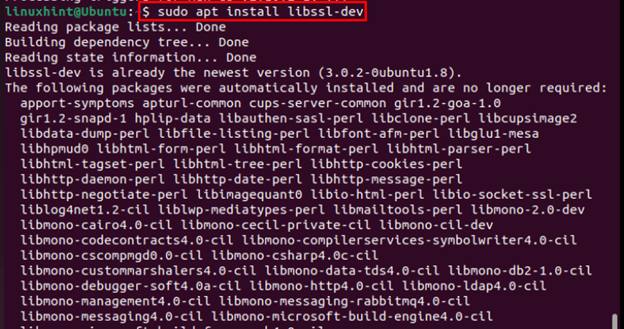
Eliminación de bibliotecas OpenSSL en Ubuntu
Para eliminar las bibliotecas OpenSSL en Ubuntu, se puede utilizar cualquiera de los comandos mencionados a continuación:
sudo apt eliminar openssl
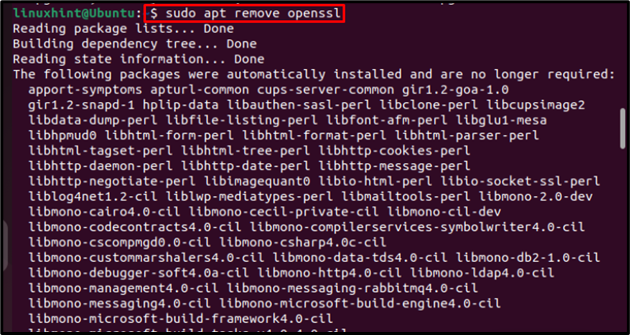
O:
sudo purga apt abre SSL
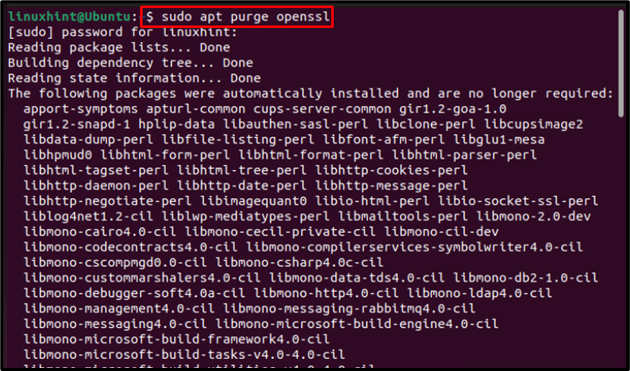
Método II: descargando el archivo .tar
El otro método es instalar manualmente OpenSSL usando el archivo .tar, esto permite a los usuarios instalar la última versión 3.0 de openSSL y para ello siga los pasos que se detallan a continuación:
Paso 1: Instalación de las dependencias necesarias
Para instalar manualmente OpenSSL, se requieren algunas dependencias, instálelas usando el comando mencionado a continuación:
sudo apto instalar build-essential zlib1g-dev checkinstall -y
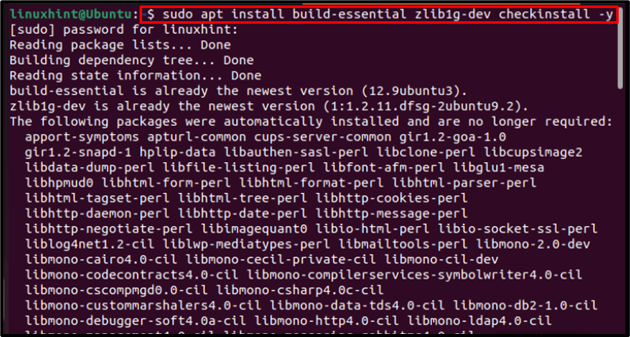
Paso 2: Descarga del archivo .tar
Para organizar todas las bibliotecas OpenSSL, sugirió cambiar el directorio a /usr/local/src:
cd / usuario / local / origen /
Luego descargue la última versión de openSSL. acepta archivo del sitio oficial usando el comando mencionado a continuación:
sudo wget https: // www.openssl.org / fuente / openssl-3.0.7.tar.gz

Paso 3: Extracción del archivo .tar
Después de descargar el archivo .tar, extráigalo usando el comando mencionado a continuación:
sudo acepta -xf openssl-3.0.7.tar.gz

Paso 4: Configuración y compilación de archivos OpenSSL
Luego configure y compile archivos openSSL usando los comandos mencionados a continuación:
cd abre SSL-3.0.7sudo . / configuración --prefijo = / usuario / local / SSL --openssldir = / usuario / local / ssl compartido zlib
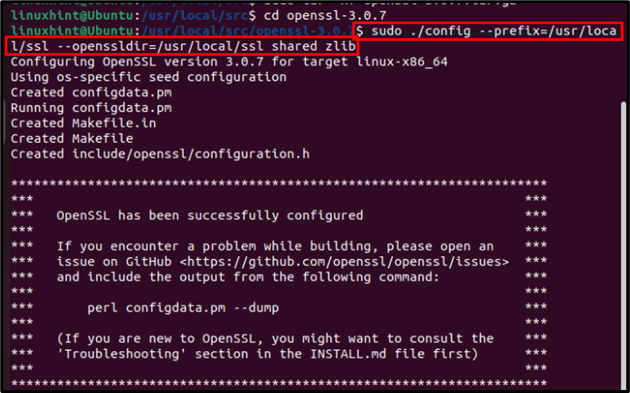
Luego, utilizando el comando mencionado a continuación, compile los archivos en formularios ejecutables:
sudo hacer

Luego instale esos archivos ejecutables ejecutando el comando mencionado a continuación:
sudo hacer instalar
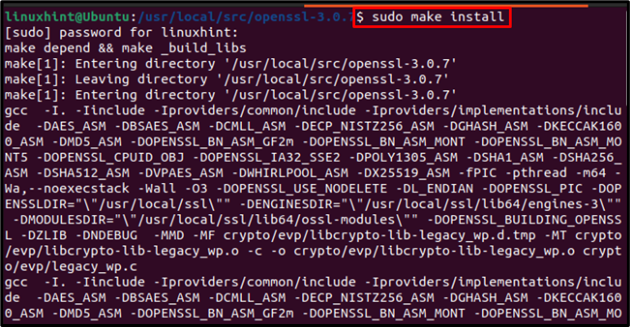
Paso 5: Configurar bibliotecas de enlaces
Cree un nuevo archivo usando el editor nano para vincular las bibliotecas configuradas:
sudo nano / etc. / ld.so.conf.d / openssl-3.0.7.conf
Dentro del archivo, pegue la ruta de las bibliotecas:
/ usuario / local / SSL / lib64

Luego guarde y salga del archivo.
Paso 6: Vuelva a cargar el enlace dinámico
Luego, vuelva a cargar el enlace dinámico de las bibliotecas configuradas usando el comando mencionado a continuación:
sudo ldconfig -en
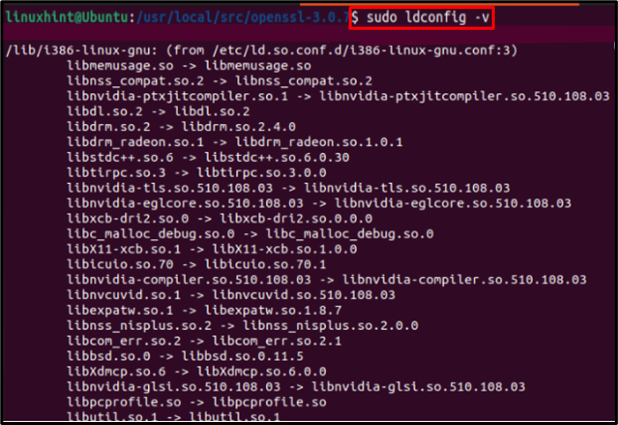
Paso 7: Verificación
Finalmente, ejecute el comando mencionado a continuación para verificar la versión instalada de openSSL:
versión openssl -a
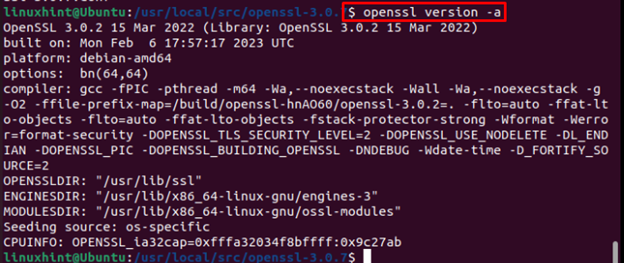
Eliminación de bibliotecas OpenSSL
Si desea eliminar las bibliotecas openSSL instaladas, elimine manualmente el directorio donde están presentes todas las bibliotecas, pero antes de eso, asegúrese de que nada más, excepto las bibliotecas, esté almacenado en este directorio:
sudo rm -rf cd / usuario / local / origen /

Conclusión
Todas las últimas versiones de Ubuntu tienen bibliotecas OpenSSL en sus repositorios. Por lo tanto, se recomienda instalar las bibliotecas OpenSSL desde el repositorio mediante el comando apt. Además, instale las herramientas de desarrollo para openSSL para instalar correctamente todas las bibliotecas. Pero si desea instalar la última versión de openSSL, entonces el método de archivo .tar es el más adecuado.